| ■フィルムスキャナ |
| 初めに・・・ |
| 使用環境について |
| NikonScan3.1.2 の設定 |
| スキャニング用補正カーブ |
| マルチサンプル と12bit 階調 |
スキャニング用「補正カーブⅡ」の作成手順
| ①色温度について | ||
| 1) フィルム(デーライト)の基準色温度は「5500K(ケルビン)」 夏の昼をはさんだ前後4時間(10時から14時)がこの色温度といわれています。 冬の昼の場合は正午でも「4500K」程度にしかならないそうです。 これは太陽の高度により変化するためです。 この色温度を合わせて基準チャートを作成しないと正確さに欠ける結果となってしまいます。 本当は、ミノルタの「カラーメーターⅢF」で測定し、LBフィルターで「5500K」に補正後撮影で きれば一番良いのですが、今はまだ手が出ません。 とりあえず「Velvia」と「PROVIA」は 10月20日の13時ころ撮影したチャートを元に補正カーブ を作成しています。 今後はフラッシュを使った撮影方法などを検討したいと思います。 |
||
|
②基準チャートの撮影 |
||
| 1) コダック「Gray Cards」による露出決定 コダックの「Gray Cards」を画面いっぱいにして露出を決めます。(撮影モードはマニュアル) このときの注意点としては、太陽光が「Gray Cards」に30~45度の角度であたるようにセッ ティングすることです。詳しくは「Gray Cards」に入っているシートをご覧になってください。 こうするとカメラを「Gray Cards」の正面にセットできます。 2) コダック「Kodak Color Control Patches」を撮影 PLフィルターで撮影する場合は、PLフィルター「有り」と「無し」の撮影をしておきます。 また、撮影のセッティングは「Gray Cards」を同じです。 3) 撮影が終わったら現像です。 |
||
|
③画像の取り込み |
||
| Photoshop を起動して、プラグインから NikonScan を起動し、先の設定でスキャニングをします。 ここではなにも補正せずに、スキャンしたら Photoshop に戻ってください。 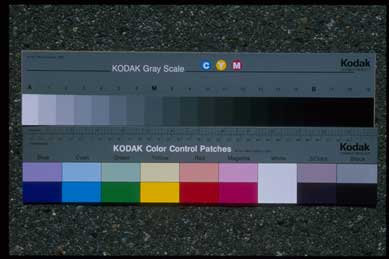 |
||
|
④Photoshop の基本設定 |
||
| まず、スポイトツールの「サンプル範囲」を「5ピクセル四方の平均」にします。次に、調整レイヤーでトーンカーブを選択します。そこで一番右のスポイトツールをダブルクリックし、白点の「カラーピッカー」を表示させます。ちなみに、左から「黒点」「グレー点」「白点」となっています。 トーンカーブの右側のボタンをダブルクリックする 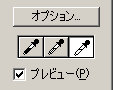 カラーピッカーが表示されます 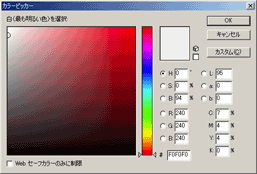 これを R=240 G=240 B=240 とします。 同じように、中央のグレー点は R=127 G=127 B=127 最後に左側の黒点は R=20 G=20 B=20 を設定します。 |
||
|
⑤カラーバランスの調整 |
||
まず先のトーンカーブのグレー点を選び、画像のグレースケールの「M」をクリックします。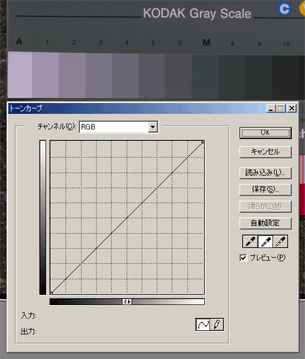 |
||
|
⑥コントラストの調整 |
||
先に行ったスポイトツールを元に戻してから、今度は「Ctrl」キーを押しながらグレースケールの「A」「M」「12」をクリックします。そうすると自動的にトーンカーブにポイントが打たれます。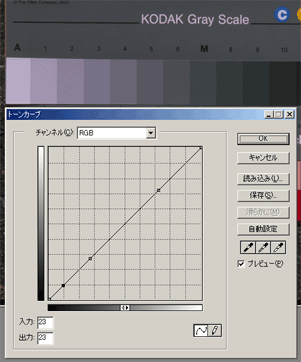 シャドーは「19」としたいのですが、全体的にアンダーのため「12」を基準としました。 問題なければ「19」が理想です。 次に、「A」の出力に「230」をセットします。「M」の出力には「110」をセットします。 「12の出力には「30」をセットします。(私的にはシャドーポイントは無くても良いと思います) この数値は実際に多くのスキャンをした結果とポジとの比較から導きだした経験値です。 「A」 = 220 ~ 240 「M」 = 90 ~ 110 「19」= 20 ~ 30 指定ポイントに正確に位置付ける秘訣は、「Ctrl」+「Tab」で移動することです。 また、数値は直接入力するか、矢印キー「↑」や「↓」を使えば簡単に変更ができます。 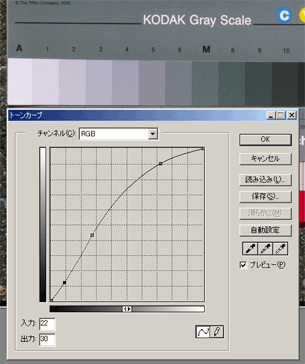 結果は以下のようになります。 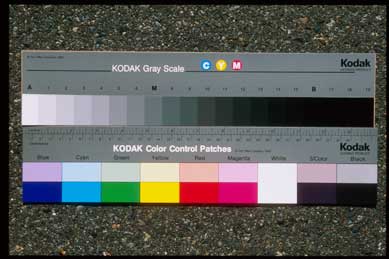 |
||
|
⑦以上でスキャンカーブの完成です。 |
||
| 保存ボタンで一旦カーブを保存ておき、次に NikonScan を起動させます。 NikonScan を起動させたら、先ほど作成したトーンカーブを読み込んで完了です。 なお、Photoshop 形式 (acv) を読み込む方法はこちらから。 |
||
|
⑧スキャン時の応用 |
||
| さて、今回の「補正カーブⅡ」は柔軟性があると申し上げましたが、ここからが本領発揮です。 実はこのカーブを「NikonScan」にセットして、プレビューした後トーンカーブの「グレー点」を打ち返ることにより、コントラストを変えることなく好みの色調に簡単に変更できます。 そもそもグレー点は白でも黒でも、グレー点をとることができるのです。ですので、画面に「グレー」が無くてもグレーバランスをとることができます。これにより色温度の補正や色かぶりの補正等、いろいろと応用が利くはずです。ぜひためして見てください。 |
||
|
⑨スキャン時の注意点 |
||
| 原則として、明るさを調整する場合は「アナログゲイン」を使います。ただし、雲や滝などのハイライトに近い部分が飛びやすいので、その場合はトーンカーブの入力値(中間点)をうまく併用して調整します。 また、自動露出は絶対に使わないで下さい。あくまで露出は「デフォルト」のままでスキャニングして下さい。もし、自動露出をかけてしまった場合は、「スキャナ設定」の「シェーディング補正」をして下さい。 |
||